Whatcrm Web
- Abrir
- para Kommo
Avito
- Precios
- Asociación
- Base de conocimientos
Conectar
Seleccione mensajero
Seleccione CRM para integración
KommoBitrix24monday.com
Whatcrm Web

Avito
Conectar
Seleccione mensajero
Seleccione CRM para integración
KommoBitrix24monday.comConfigure respuestas automáticas a WhatsApp desde Bitrix24.
Pruebe gratis
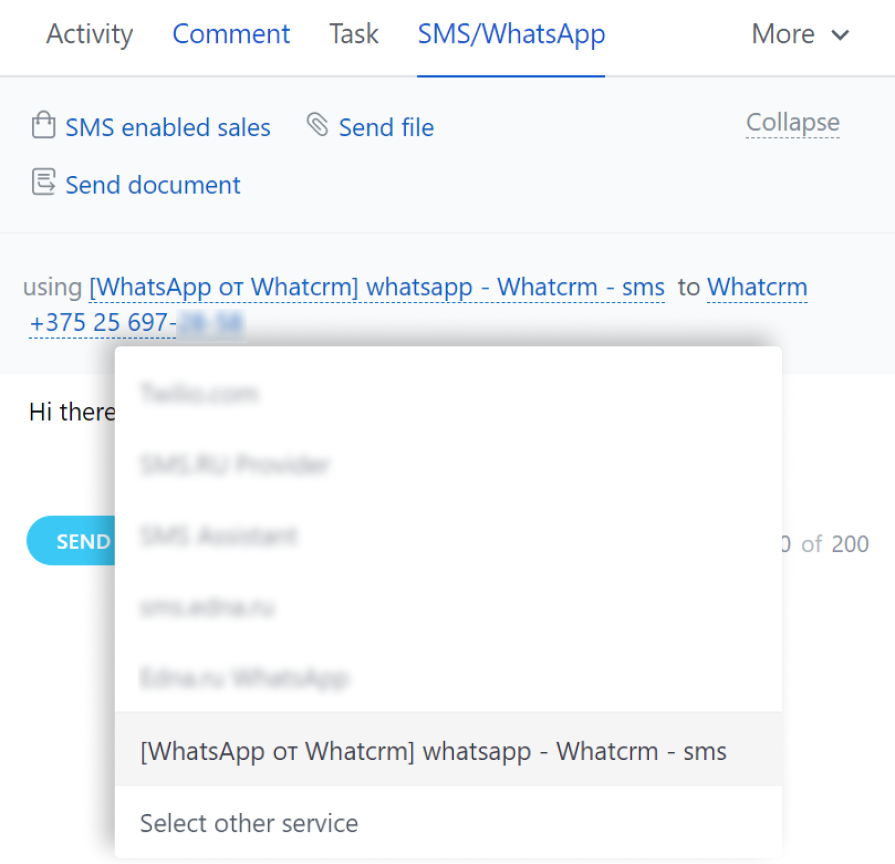
Escriba primero en WhatsApp desde cualquier número conectado.
Diálogos ilimitados
Puede escribir primero desde las entidades Lead/Transacción/Contacto
Integrado en las entidades de clientes potenciales, contactos y ofertas, permite guardar el historial de mensajes y compartir información.
Plantillas de respuesta rápida
Envío de archivos multimedia
Grabación y envío de mensajes de voz
Admite emoji


Utilice el plugin de Bitrix y los clientes podrán escribirle en 2 clics.
Cómo funcionaDescuento por revisión | Start 18,90 US$/ 30 días | Pro 25,90 US$/ 30 díasRecomendado | Enterprise 45,90 US$/ 30 días | ||||||||||||
|---|---|---|---|---|---|---|---|---|---|---|---|---|---|---|---|
Escriba primero desde el número correcto | Start: | Pro: | Enterprise: | ||||||||||||
Soporte para robots de chat y BPs | Start: | Pro: | Enterprise: | ||||||||||||
Plugin CRM para su sitio web | Start: | Pro: | Enterprise: | ||||||||||||
Envío y recepción de archivos
| Start: | Pro: | Enterprise: | ||||||||||||
Integración de Messenger | Start: | Pro: | Enterprise: | ||||||||||||
Diálogos ilimitados | Start: | Pro: | Enterprise: | ||||||||||||
Lista negra | Start: | Pro: | Enterprise: | ||||||||||||
Acceso al historial de todos los archivos
Almacenar archivos durante 1, 6 o 12 meses significa que los archivos estarán disponibles en nuestra nube durante el periodo especificado. Una vez transcurrido este periodo, los archivos se eliminan automáticamente de la versión web. Sin embargo, si está utilizando CRM y ha guardado archivos en el disco de almacenamiento del propio CRM, permanecerán allí todo el tiempo que decida conservarlos hasta que los elimine manualmente. | Start: | Pro: | Enterprise: | ||||||||||||
Sin límite de usuarios | Start: | Pro: | Enterprise: | ||||||||||||
Notificación de llamadas perdidas en WhatsApp | Start: | Pro: | Enterprise: | ||||||||||||
| Start: | Pro: | Enterprise: | |||||||||||||
| Start: | Pro: | Enterprise: | |||||||||||||
Seleccionar una ubicación de servidor Un servidor cuyos recursos sólo están bajo su control se asigna bajo demanda. Posibles ubicaciones:
| Start: | Pro: | Enterprise: | ||||||||||||
Conexión de su propio almacenamiento S3 Su propio almacenamiento S3 se puede utilizar para almacenar archivos entrantes y salientes | Start: | Pro: | Enterprise: | ||||||||||||
Envío de mensajes de voz en el chat de línea abierta | Start: | Pro: | Enterprise: | ||||||||||||
| Conectar | Conectar | Conectar |
Ir al mercado Bitrix24
Mercado -> Buscar

¿Tienes alguna pregunta?
Escríbanos a mensajería
No. El paquete Bitrix24 Whatsapp está disponible tanto para cuentas de mensajería de negocios como para cuentas regulares.
La integración de Whatsapp y Bitrix24 se realiza en 5-10 minutos. Los propios usuarios conectan y personalizan el servicio Whatcrm según su plan de tarifas.
No. Las capacidades de Whatcrm le permiten conectar a todos los empleados de la empresa a un canal, o cada especialista puede tener un canal separado para comunicarse con los clientes.
El paquete de aplicaciones Whatsapp de Bitrix24 le permite utilizar chats de grupo en su trabajo, es decir, comunicarse simultáneamente con varios clientes. Esta función está disponible para los usuarios de Whatcrm dentro de las tarifas «Pro» y «Enterprise».
No. Si una empresa utiliza un número de teléfono para todos los empleados, éstos sólo ven los chats de grupo con sus clientes.
Sí, puede enviar boletines de noticias directamente desde el CRM. Para ello, debe tener acceso al módulo de marketing SMS en Bitrix24. Para minimizar el bloqueo de WhatsApp, debe seguir las recomendaciones.
Sí. La API del servicio Whatcrm permite combinar whatsapp, Bitrix24 con cualquier sistema empresarial: CRM, ERP, SCM, EAM, ECM, EDI y otros. Las empresas están conectando cada vez más soluciones omnichannel, combinando whatsapp, Bitrix, centralita virtual y otros canales de comunicación.